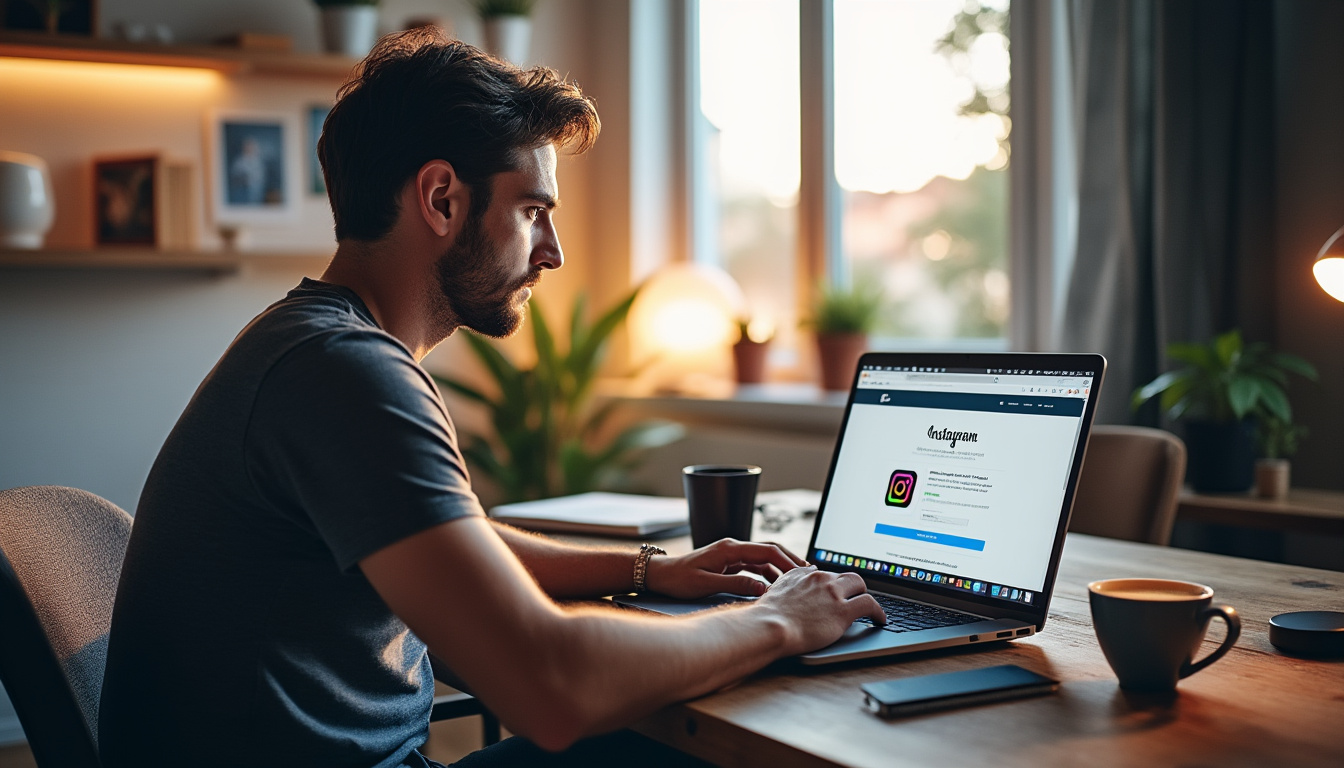Comment installer Instagram sur PC : Les meilleures méthodes à suivre
Depuis sa création, Instagram a révolutionné la manière dont nous partageons nos vies à travers des photos et des vidéos. De nos jours, ce réseau social est devenu incontournable, non seulement sur mobile, mais aussi sur ordinateur. Installer Instagram sur un PC peut sembler complexe, mais plusieurs méthodes simples existent pour y parvenir.
Les avantages de l’utilisation d’Instagram sur PC
Utiliser Instagram sur un ordinateur offre une expérience enrichie, notamment grâce à l’écran plus grand et au confort de l’interface de bureau. Voici quelques avantages notables :
- Visibilité et confort : L’écran d’un ordinateur permet de voir plus de contenu, facilitant la navigation dans les publications et les histoires.
- Publication simplifiée : Publier des photos et des vidéos devient plus aisé grâce à la possibilité d’utiliser un clavier et une souris.
- Gestion de plusieurs comptes : Pour les influenceurs ou les professionnels, il est plus simple de gérer plusieurs comptes sur un même appareil sans changer de téléphone.
- Accès aux outils de retouche : Sur PC, il est possible d’utiliser des logiciels de retouche d’image avant de publier sur Instagram, garantissant ainsi une qualité d’image supérieure.
Ces avantages sont de plus en plus valorisés, surtout dans le cadre professionnel. À l’heure où les entreprises investissent massivement dans leur présence en ligne, comprendre comment accéder à Instagram via un PC devient crucial.

Installer Instagram via le Microsoft Store
Pour ceux qui utilisent Windows 10 ou Windows 11, la méthode la plus directe pour installer Instagram est de passer par le Microsoft Store. Cette option est idéale pour une expérience légère et sans tracas.
Voici le processus détaillé pour ceux qui souhaitent installer Instagram à partir de la boutique officielle :
- Ouvrir le Microsoft Store : Cliquez sur l’icône du Microsoft Store dans votre menu démarrer.
- Rechercher Instagram : Tapez « Instagram » dans la barre de recherche située en haut à droite.
- Télécharger l’application : Une fois que vous trouvez l’application, cliquez sur « Télécharger » pour commencer l’installation.
- Lancer l’application : Une fois l’installation terminée, ouvrez l’application depuis le menu Démarrer.
- Connexion : Entrez vos informations d’identification pour vous connecter à votre compte.
Avantages de cette méthode :
- Installation rapide et intuitive
- Interface optimisée pour l’ordinateur
- Notifications synchronisées grâce à votre compte Meta
| Critères | Application Microsoft Store | Version mobile |
|---|---|---|
| Publication de contenu | Photos et vidéos | Facilement accessible |
| Notifications | Synchronisées | Directes |
| Accès aux histoires | Visionnage et création | Visionnage uniquement |
Sophie, une utilisatrice convaincue, partage : « L’installation via le Microsoft Store a été fluide et intuitive. »
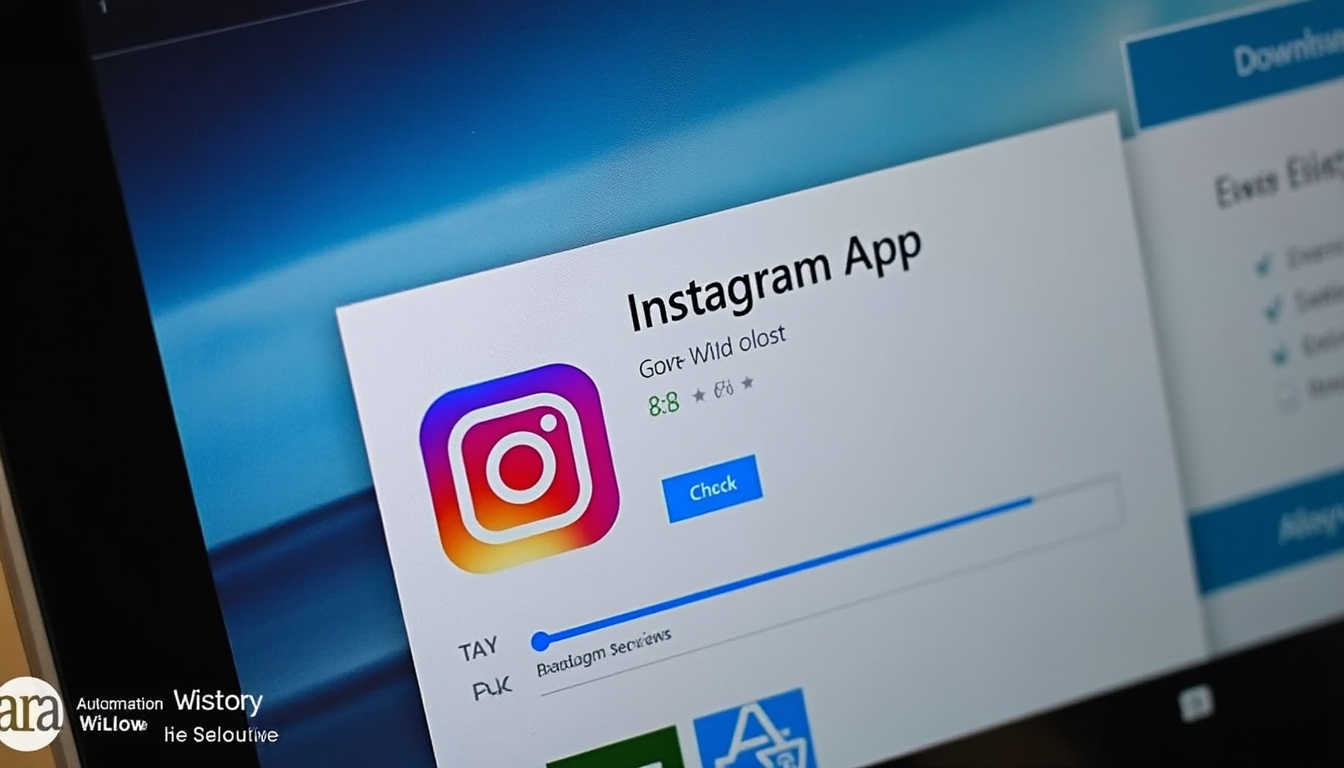
Utiliser un émulateur Android pour installer Instagram
Une autre option consiste à installer Instagram via un émulateur Android, tel que Bluestacks. Cette méthode est particulièrement utile pour ceux qui recherchent une expérience similaire à celle d’un mobile. Les émulateurs comme Bluestacks vous permettent de gérer des applications Android sur votre PC.
Pour installer Instagram en utilisant Bluestacks, voici les étapes :
- Télécharger Bluestacks : Rendez-vous sur le site officiel de Bluestacks pour télécharger l’émulateur.
- Installer Bluestacks : Ouvrez le fichier téléchargé et suivez les instructions à l’écran pour l’installation.
- Configurer Bluestacks : Une fois l’émulateur lancé, connectez-vous avec vos identifiants Google.
- Accéder au Play Store : Recherchez l’application Instagram dans le Google Play Store de Bluestacks.
- Télécharger Instagram : Cliquez sur « Installer » pour lancer le téléchargement.
- Utilisation : Une fois installé, vous pouvez vous connecter et utiliser Instagram comme sur un appareil mobile.
Avantages de cette approche :
- Accès à toutes les fonctionnalités de l’application mobile
- Amélioration notable de la fluidité grâce à un PC performant
- Possibilité d’utiliser d’autres applications Android sur le même émulateur
| Émulateur | Performance | Simplicité d’installation | Compatibilité |
|---|---|---|---|
| Bluestacks | Excellente | Facile | Large gamme |
| NoxPlayer | Bonne | Moyenne | Limitée |
Marc, passionné de réseaux sociaux, partage : « Bluestacks m’a permis de profiter d’Instagram sur écran large sans perdre mes fonctions. »
Pour ceux qui souhaitent une méthode simple sans installation supplémentaire, accéder à Instagram via un navigateur Web est une option accessible. Que ce soit avec Chrome, Edge ou un autre navigateur, cette méthode reste populaire pour sa facilité d’accès.
Voici comment procéder :
- Ouvrir le navigateur : Lancez votre navigateur préféré, comme Google Chrome ou Microsoft Edge.
- Aller sur Instagram : Accédez au site officiel d’Instagram (www.instagram.com).
- Connexion : Saisissez vos identifiants pour vous connecter à votre compte.
Fonctionnalités disponibles sur le navigateur :
- Consultation des publications et option d’aimer
- Messagerie directe accessible
- Visionnage des histoires
| Fonctionnalité | Web Instagram | Application Windows |
|---|---|---|
| Publications | Consultation et likes | Publication avancée |
| Messagerie | Disponible | Disponible |
| Interface | Optimisée navigateur | Ressemble à la version mobile |
Il est à noter que, bien que l’accès au contenu soit simple, la publication de nouveaux messages n’est pas possible via la version Web. Cela peut limiter les utilisateurs qui souhaitent interagir avec leurs abonnés en temps réel.
Personnaliser l’expérience d’Instagram sur PC
Pour ceux qui souhaitent aller au-delà des fonctions de base, il est possible de modifier l’interface d’Instagram sur PC pour mieux répondre à vos préférences. Les utilisateurs peuvent ajuster divers paramètres pour optimiser leur expérience.
Voici quelques conseils pour personnaliser votre interface :
- Ajuster l’affichage : Utilisez les réglages pour adapter la taille des photos et la disposition à votre goût.
- Paramètres de notification : Activez ou désactivez les notifications selon votre convenance.
- Choisir un thème : Optez pour un thème sombre ou clair selon vos préférences personnelles.
Avantages de la personnalisation :
- Amélioration de l’expérience utilisateur : une interface qui s’adapte à vos préférences facilite l’interaction.
- Engagement accru : les utilisateurs qui ajustent les paramètres sont souvent plus engagés.
| Option | App Desktop | Application Mobile |
|---|---|---|
| Disposition | Modulable | Fixe |
| Filtres | Personnalisables | Standard |
| Navigation | Facile sur clavier et souris | Toucher uniquement |
Julien, utilisateur régulier, témoigne : « L’app de bureau a transformé mon fil en une expérience sur mesure. »
Les erreurs à éviter lors de l’installation d’Instagram sur PC
Bien que l’installation d’Instagram sur PC soit relativement simple, quelques écueils sont à éviter pour assurer une expérience fluide. Voici une liste des erreurs fréquentes, accompagnée de conseils pour les contourner :
- Ne pas vérifier la compatibilité : Avant d’installer une application depuis le Microsoft Store ou un émulateur, assurez-vous que votre système est à jour.
- Ignorer les permissions requises : Certaines applications peuvent demander des autorisations spécifiques. N’hésitez pas à les accepter pour un fonctionnement optimal.
- Choisir un émulateur non fiable : Optez toujours pour un émulateur officiel comme Bluestacks pour éviter les problèmes de sécurité.
| Erreur | Solutions |
|---|---|
| Application non compatible | Vérifiez les exigences minimales de votre OS |
| Permissions non accordées | Acceptez toutes les demandes de permission nécessaires |
| Émulateur non officiel | Utilisez uniquement des émulateurs réputés comme Bluestacks |
Éviter ces erreurs contribuera à enrichir votre expérience sur Instagram et vous permettra de profiter pleinement des fonctionnalités de l’application.
Comment tirer parti des fonctionnalités d’Instagram sur PC
Instagram sur PC offre des fonctionnalités qui peuvent transformer votre expérience utilisateur. Non seulement vous pourrez naviguer plus aisément, mais vous aurez également accès à quelques outils professionnels intéressants. Voici comment tirer le meilleur parti de votre utilisation d’Instagram sur un ordinateur :
- Analyse des statistiques : Utilisez Instagram pour vérifier les analyses de vos posts, notamment la portée et l’engagement.
- Optimisation des publications : Profitez des outils de création de contenu plus puissants sur PC pour préparer vos publications de manière détaillée.
- Planification de votre contenu : Grâce à certaines applications tierces, il est possible de planifier vos publications à l’avance.
| Fonctionnalités | Avantages |
|---|---|
| Statistiques | Meilleure compréhension de votre audience |
| Création de contenu | Qualité photo/vidéo supérieure |
| Planification | Gain de temps pour la gestion des publications |
En exploitant ces fonctionnalités, vous pouvez non seulement augmenter votre présence sur Instagram, mais aussi améliorer l’interaction avec vos abonnés.
Comment télécharger Instagram sur un PC ?
Vous pouvez télécharger Instagram sur un PC en utilisant le Microsoft Store ou un émulateur comme Bluestacks.
Puis-je utiliser Instagram sans téléchargement ?
Oui, vous pouvez accéder à Instagram directement via un navigateur comme Chrome ou Edge.
Quels émulateurs dois-je utiliser ?
Utilisez des émulateurs fiables comme Bluestacks ou NoxPlayer pour installer Instagram.
Dois-je payer pour utiliser Instagram ?
Non, Instagram est entièrement gratuit, que ce soit sur mobile ou sur PC.
Est-il possible de publier depuis un PC ?
Oui, vous pouvez publier depuis l’application Windows ou via un émulateur Android.